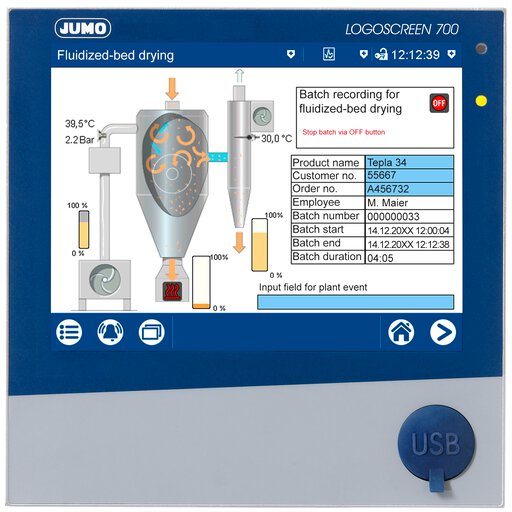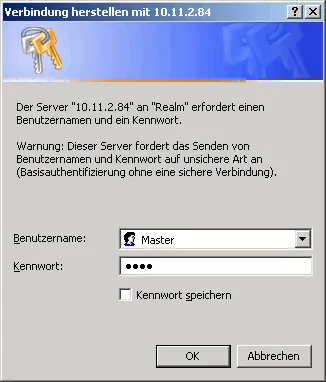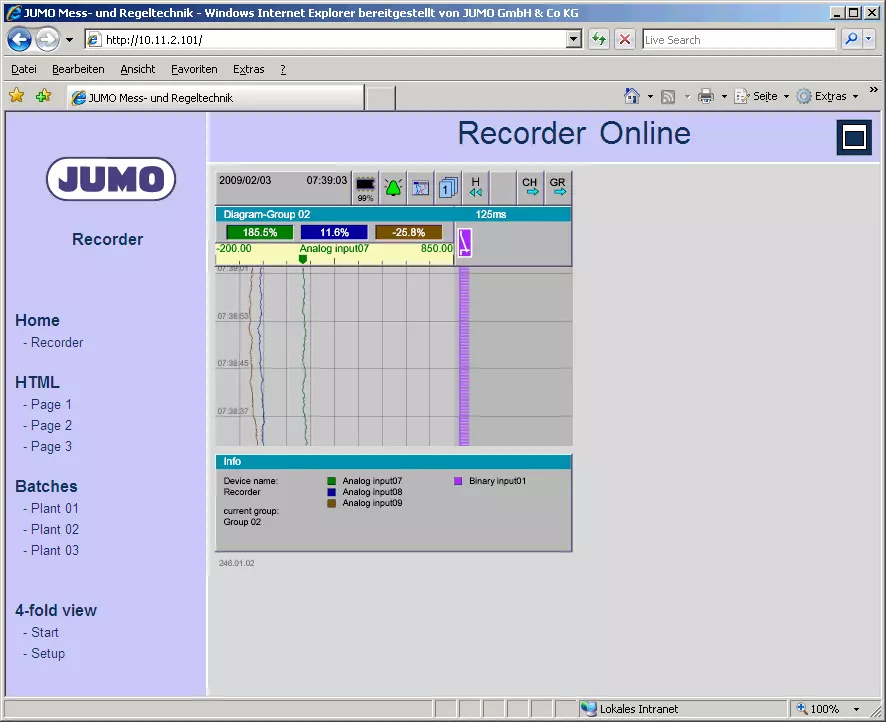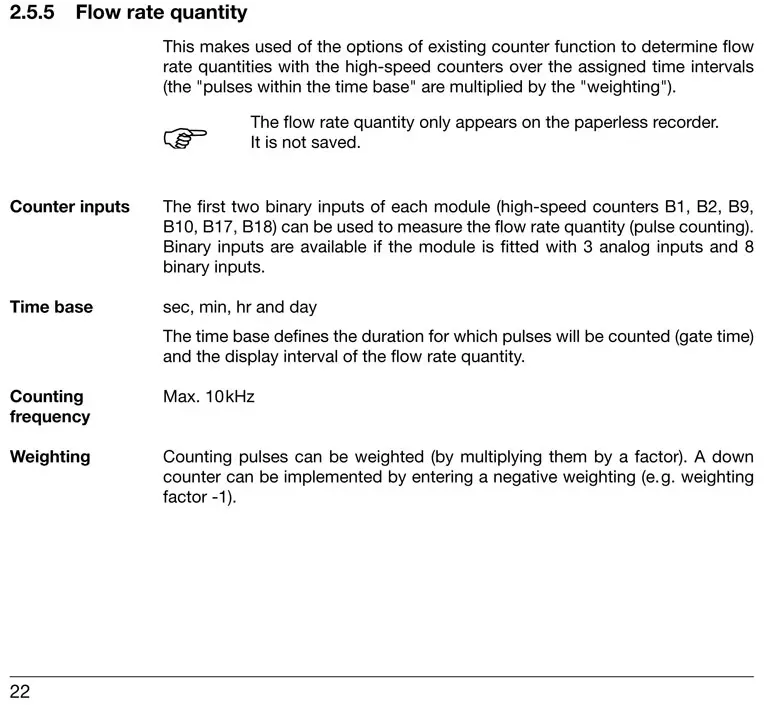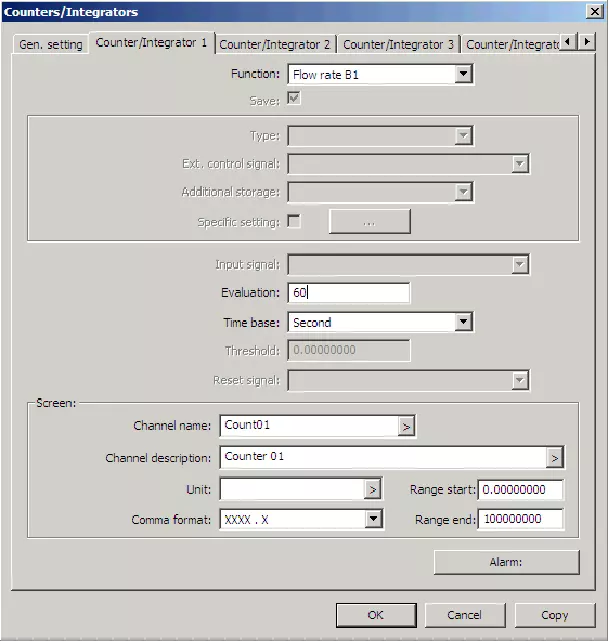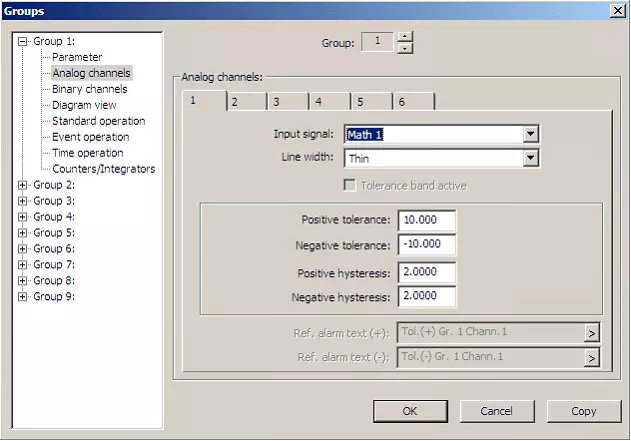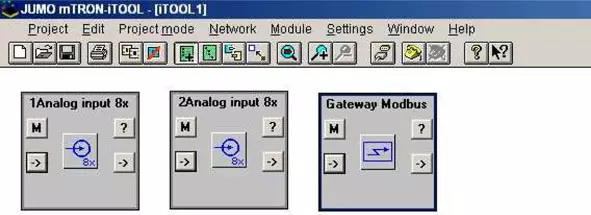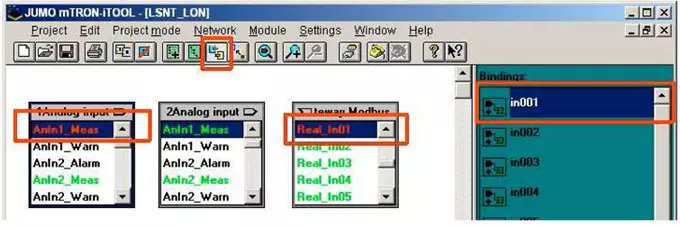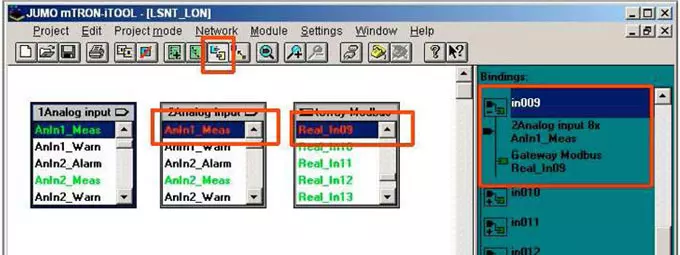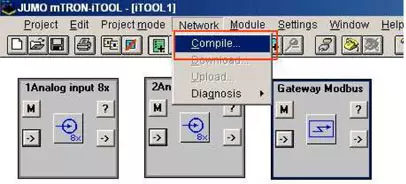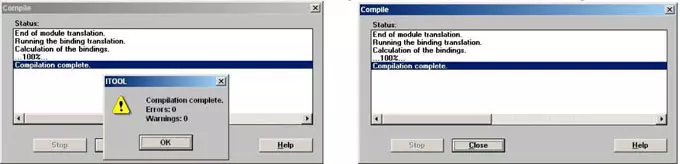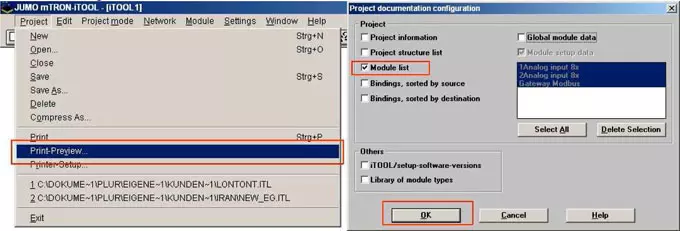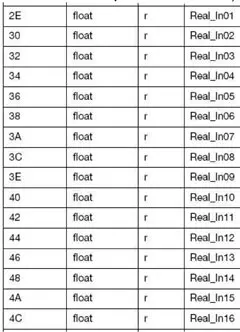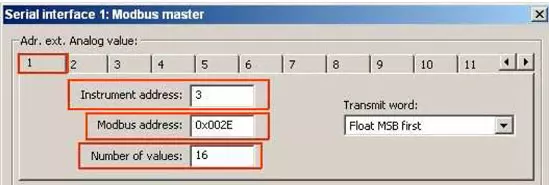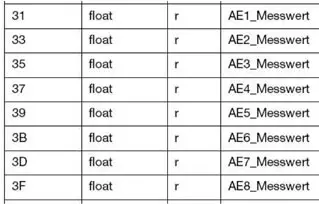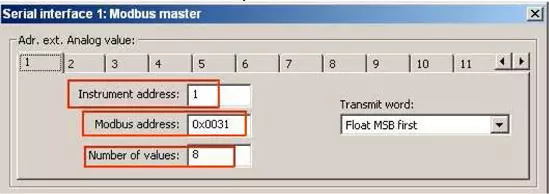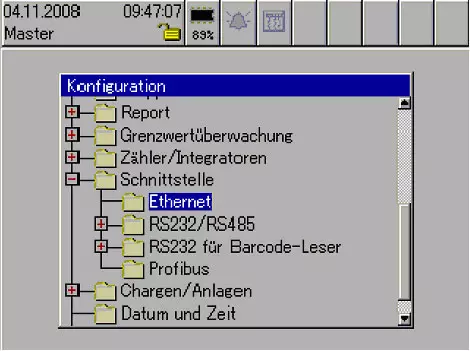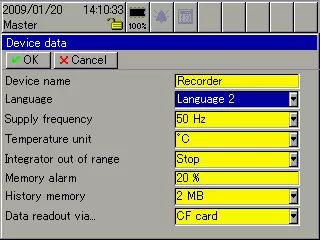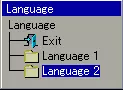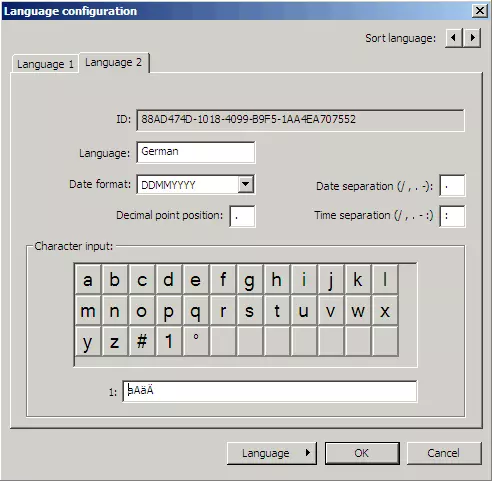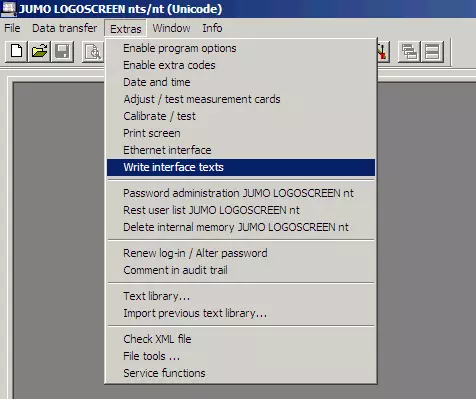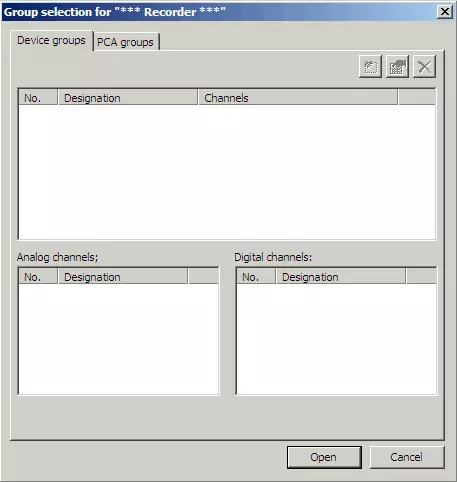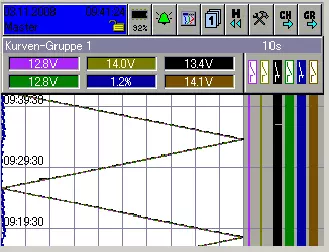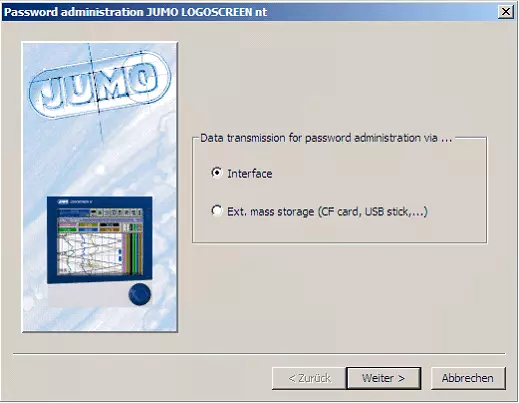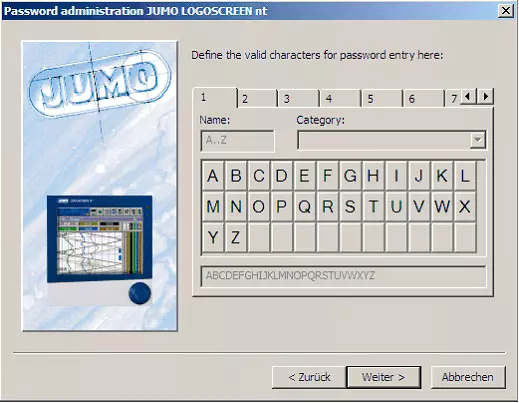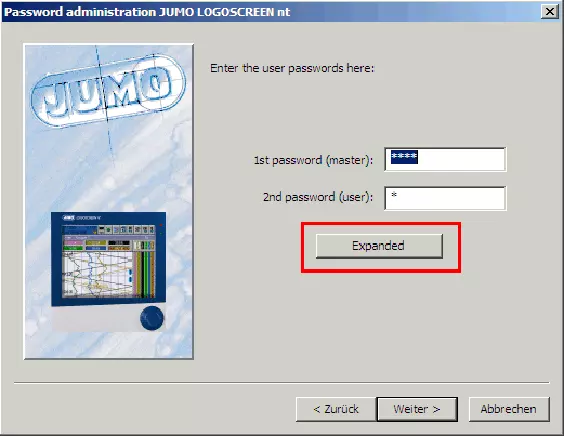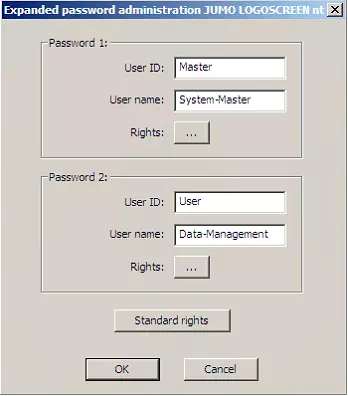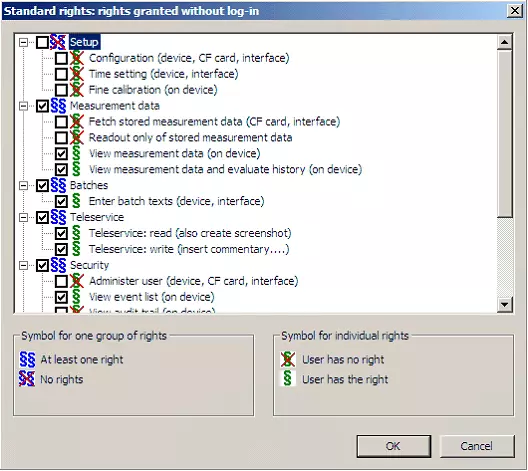JUMO LOGOSCREEN nt
Is het mogelijk om het recorderscherm online op de PC via Ethernet en webbrowser weer te geven?
De standaard webserverfunctie van de JUMO LOGOSCREEN nt 706581 maakt de online weergave van het recorderscherm voor de visualisatie van de meetgegevens mogelijk.
Dit betekent dat de weergave op de PC onafhankelijk van de actuele weergave op de recorder kan worden geselecteerd en geschakeld.
Om veiligheidsredenen kunnen wijzigingen in de configuratie alleen via het setup-programma of direct op de recorder worden aangebracht.
Korte inleiding tot het onderwerp webservers aan de hand van het voorbeeld van een JUMO LOGOSCREEN nt en een PC binnen een bedrijfsnetwerk:
1. Microsoft Internet Explorer is vereist als webbrowser
2. Om de SVG (Scalable Vector Graphics) afbeeldingen, die in de webserver worden gebruikt, correct weer te geven, heeft de webbrowser een plug-in nodig zoals de SVG Viewer van Adobe (http://www.adobe.com/svg).
3. Breng een directe ethernetverbinding tot stand tussen de PC en JUMO LOGOSCREEN nt zoals beschreven in het vorige artikel.
4 Als het actuele IP-adres van de JUMO LOGOSCREEN nt nu in Internet Explorer is ingevoerd, wordt een venster geopend waarin de gebruikersnaam en het wachtwoord voor het inloggen op JUMO LOGOSCREEN nt worden opgevraagd.
(Fabrieksinstelling: gebruiker = master, wachtwoord = 9200)
Vervolgens wordt de online visualisatie opgezet. Hier kunt u schakelen tussen verschillende visualisaties.
Mijn USB-stick wordt niet ondersteund door de JUMO LOGOSCREEN nt!
Nadat de USB-stick in de recorder is gestoken, verschijnt de volgende melding:
Antwoord:
JUMO LOGOSCREEN nt werkt niet met alle USB-sticks die op de markt verkrijgbaar zijn.
Een betrouwbare werking is alleen gegarandeerd bij gebruik van USB-sticks die bij JUMO zijn aangeschaft.
Wat is de Eco-modus? Hoe werkt de Eco-modus?
In de Eco-modus wordt het aantal opgeslagen meetwaarden zo laag mogelijk gehouden, terwijl er toch een goede signaalweergave is.
Hiervoor wordt het aantal opgeslagen meetwaarden afhankelijk gemaakt van de dynamiek van het meetsignaal.
Als het meetsignaal zeer stabiel is, worden de meetwaarden slechts met relatief grote tussenpozen opgeslagen. Dit wordt bepaald door de " Min. Storage cycle" in de standaardwerking van de groepsconfiguratie.
Als de meetwaarde langer afwijkt van de gedefinieerde "Tolerance band" dan onder "Storage cycle" is ingesteld, worden extra meetwaarden opgeslagen. Het referentiepunt voor de tolerantieband is altijd de laatst opgeslagen meetwaarde.
Als er minder aandacht wordt besteed aan het gedetailleerde signaalpad en meer aan de bewakingsgrenzen, kan het aantal opgeslagen meetwaarden ook worden verminderd door de "Min/Max-waarden" op te slaan in combinatie met een langere geheugencyclus, waardoor ruimte wordt bespaard op de opslag en, indien nodig, op de transmissietijd.
Meer gedetailleerde informatie over de "Eco-modus" vindt u in de bedieningshandleiding B 70.6581.0 in hoofdstuk 2.8.2.
Welke opties biedt de >Flow Rate Quantity< functie?
Informatie over de functie "Flow Rate Quantity B" op de JUMO LOGOSCREEN nt
De functie "Flow Rate Quantity Bx" bevindt zich in het "Counters/integrators" menu.
Voorbeeld:
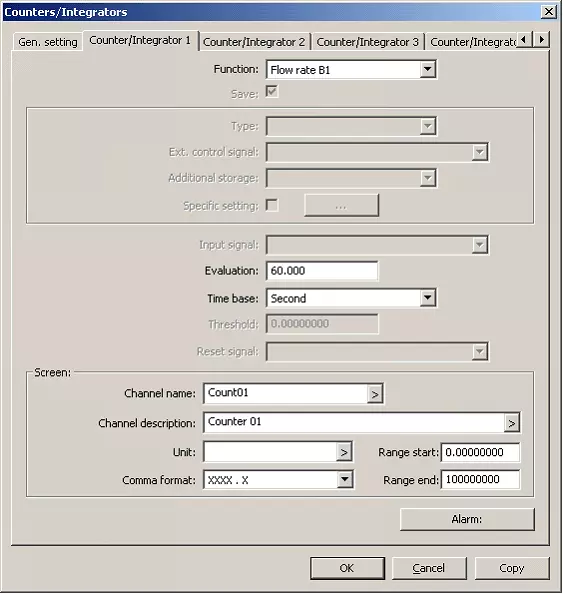
Naast de registratie van de actuele stroom of de stroomsnelheid kan ook een snelheidsindicatie of een weergave van de hoeveelheden per tijdseenheid worden geïmplementeerd.
De berekende waarde kan ook als regelweergave in een groep worden opgenomen via de optie wiskunde en zo naast analoge ingangssignalen worden weergegeven.
Bij één puls per omwenteling kon het toerental in rpm op de volgende manier als een lijn (= als een analoog signaal) worden weergegeven en opgeslagen:
Hoe kan de JUMO LOGOSCREEN nt met LON-modules worden uitgebreid met externe analoge en binaire ingangen?
LON aan LOGOSCREEN nt
Er zijn twee mogelijke varianten,
- Pollen van de communicatiemodule
Voordeel:
— Snelle peilingcycli
Nadeel:
— Max. 16 externe ingangen mogelijk.
— Bindingen moeten ook in het iTOOL-project worden gemaakt.
2. Pollen van de ingangsmodules
Voordeel:
- Max. 24 externe ingangen mogelijk.
- Er hoeven geen extra bindingen te worden gemaakt in het iTOOL-project.
Nadeel:
- Trage polling cycli
ITOOL_Project voor peiling van de communicatiemodule
Met iTOOL wordt een project gemaakt met de Modbus-gateway en de invoermodules.
In het voorbeeld hier, met 2 x 8-voudige ingangsmodules.
Bindingen moeten in het iTOOL-project worden aangemaakt om de communicatiemodule te peilen.
Analoge ingangsmodule 1 wordt bij voorkeur aangesloten op Real_In01 - Real_In08.
Duidelijke sortering wordt verkregen door 00 voor de naam van de bindingen te plaatsen.
Bijvoorbeeld in001 (zie het projectvoorbeeld).
De tweede module komt overeen met Real_In09 - Real_In16.
Logoscreen nt configureren
Voor het opvragen van de communicatiemodule en de invoermodules is het belangrijk om het Modbus-slave-adres te kennen.
Dit wordt bij het maken van het iTOOL-project permanent op de achtergrond toegewezen.
In het afdrukvoorbeeld wordt een lijst met de vereiste adressen weergegeven.
Ga als volgt te werk om dit te zien. Selecteer in het netwerkmenu Compile....
Bevestig de melding van iTOOL met OK en sluit het venster met Close.
Selecteer in het menu Project de optie Print-Preview... en controleer de modulelijst. Verwijder het vinkje bij de andere opties en bevestig met OK.
U krijgt dan een lijst van de modules te zien.
In de kolom Adres ziet u de bijbehorende interne slave-adresses (rood kader) van de modules.
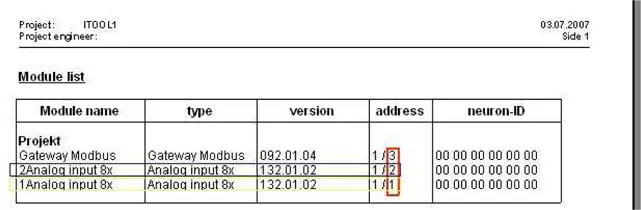
Het activeren van de Modbus-masterconfiguratie in het Setup-programma
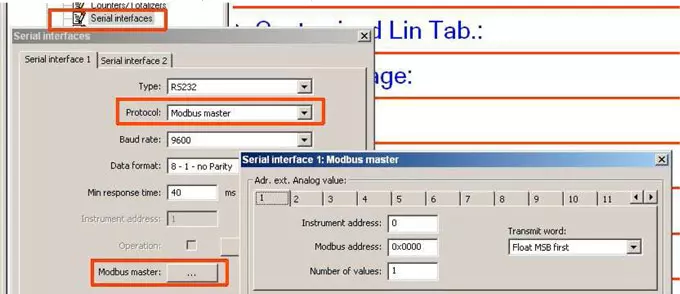
Het in de Print-Preview gevonden slave-adres wordt nu gebruikt als instrumentadres voor de invoer van het Setup-programma in de Modbus-masterconfiguratie. Het Modbus-adres is te vinden in het systeemhandboek (sh70.4040d.pdf).
De volgende Modbus-adrestabel is van toepassing op het oproepen van de communicatiemodule.
(sh70.4040d.pdf pagina 51)
'Number of Values' is de invoermogelijkheid voor het invoeren van opeenvolgende ModBus-adressen; met de communicatiemodule is het zinvol om hier 16 waarden in te voeren.
De volgende tabel is van toepassing op het oproepen van de 8-voudige modules.
(sh70.4040d.pdf pagina 61 )
De volgende tabel is van toepassing op het oproepen van de 4-voudige modules.
(sh70.4040d.pdf page 45 )
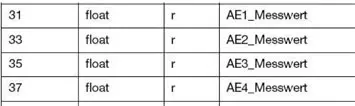
'Number of Values' is de invoermogelijkheid voor het invoeren van opeenvolgende ModBus-adressen, in het voorbeeld hier komen 8 waarden voor de 4-voudige module overeen met 4 waarden.
Tabs 2 - 8 zijn dan inactief.
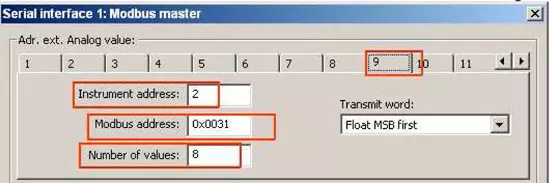
Hoe kan de ethernet-interface onafhankelijk van een netwerk worden gebruikt of getest door rechtstreeks verbinding te maken met een pc of notebook?
Uitleg aan de hand van het voorbeeld van de JUMO LOGOSCREEN nt en een PC of notebook met Windows:
Het voorbeeld is gebaseerd op de standaardinstellingen van de ethernet-interface.
De volgende screenshots laten zien waar de instellingen voor de ethernet-interface op de JUMO LOGOSCREEN nt kunnen worden gecontroleerd en indien nodig gewijzigd.
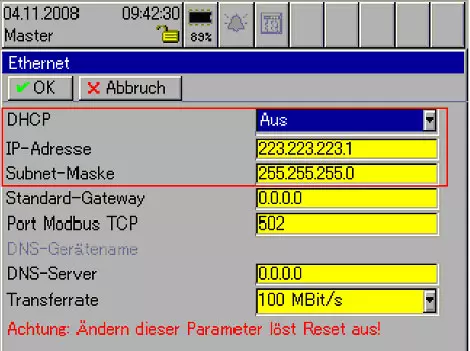
DHCP moet worden uitgeschakeld. Het IP-adres en het subnetmasker van de JUMO LOGOSCREEN nt en de PC moeten op elkaar afgestemd zijn.
De volgende instellingen moeten op de PC of het Notebook worden gewijzigd voor de directe ethernetverbinding:
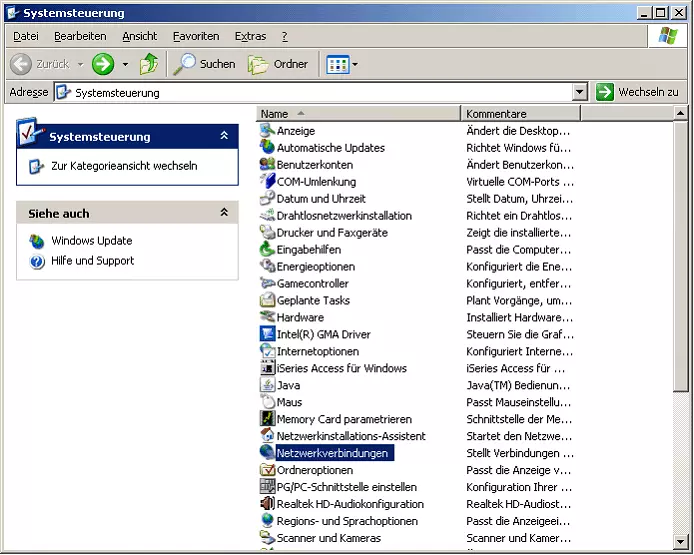
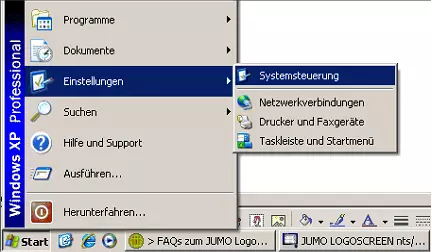
Rechtermuisklik op LAN-verbinding opent het menu met het item "Eigenschappen".
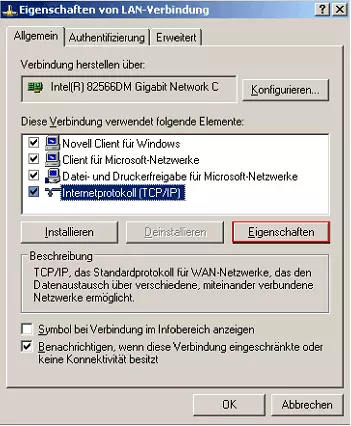
Onder "Eigenschappen" vindt u meestal de volgende standaardinstelling:
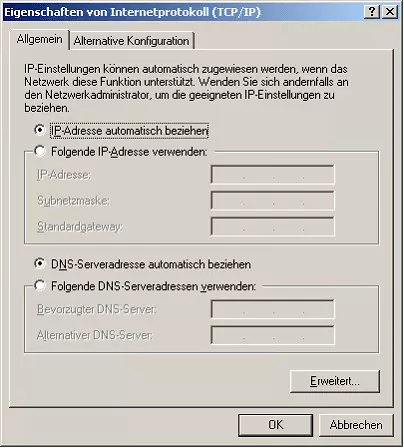
Voor de directe verbinding tussen de PC en JUMO LOGOSCREEN nt moeten hier de volgende instellingen worden gewijzigd:
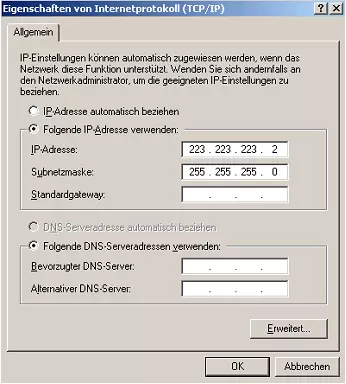
Aansluiting & bedrading:
Voor de directe ethernetverbinding tussen de PC en JUMO LOGOSCREEN nt is normaal gesproken een crossoverkabel (= patchkabel met gekruiste verbindingen) of een normale patchkabel + crossover-adapter met RJ45-connector nodig.
Nieuwere notebooks zijn vaak in staat om zich aan te passen aan de directe verbinding zonder een crossoverkabel. Bij crossoverkabels is men echter altijd aan de veilige kant.
Hoe kan de apparaattaal voor de JUMO LOGOSCREEN nt worden gewijzigd?
In de JUMO LOGOSCREEN nt zijn 2 apparaattalen opgeslagen (standaard zijn dit Duits en Engels). U kunt tussen deze twee talen omschakelen op het apparaat.
Menu op de JUMO LOGOSCREEN nt:
Met behulp van het Setup-programma en de functie "Sort language" kunt u bepalen welke taal in de JUMO LOGOSCREEN nt samen met de andere configuratiegegevens als nationale taal 1 en nationale taal 2 moet worden overgedragen.
JUMO LOGOSCREEN nt kan later tussen de 2 talen, die in het Setup-programma als nationale taal 1 en nationale taal 2 zijn gedefinieerd, schakelen.
Alleen de nationale talen 1 en 2 worden met de configuratiegegevens in JUMO LOGOSCREEN nt. overgedragen.
Menu in de setup:
Hoe kunt u bepalen voor welke periode het interne meetgegevensgeheugen voldoende is?
Hoe kunnen batch-teksten worden ingevoerd en bewerkt via het toetsenbord van de PC?
Batch-teksten kunnen via het setup-programma in de online modus worden ingevoerd en bewerkt.
Batch-teksten voor de huidige batch invoeren via het setup-programma met behulp van het PC-toetsenbord.
Online - maak een verbinding met JUMO LOGOSCREEN nt en kies in het menu "Tools" "Write interface texts".
Batchtekst op de PC bewerken en naar JUMO LOGOSCREEN nt sturen
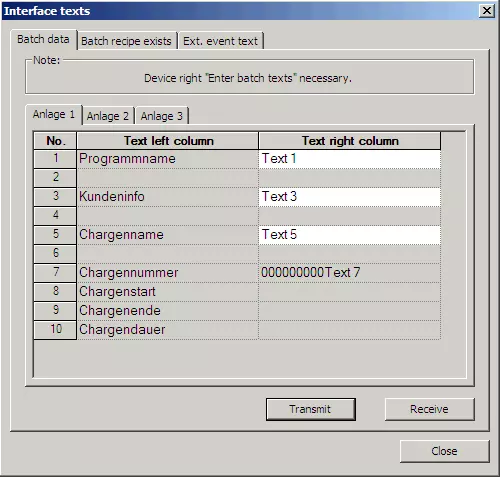
Waarom is het niet mogelijk om meetgegevens op de PC weer te geven via de PCA3000 evaluatiesoftware, ook al is er geen fout opgetreden bij het laden van de meetgegevens?
Waarom verdwijnt de meetwaardeweergave op het beeldscherm van de JUMO LOGOSCREEN nt na het omschakelen naar een andere weergave?
Weergave in de PCA3000 evaluatiesoftware:
Antwoord:
Om JUMO LOGOSCREEN nt in staat te stellen om tijdens het normale bedrijf meetwaarden op te slaan, moet de parameter "Status" in de betreffende groep worden gewijzigd van de standaard "Display only" in "Display, save".
Bovendien moet de geheugenstatus voor het normale bedrijf op "ON" blijven staan.
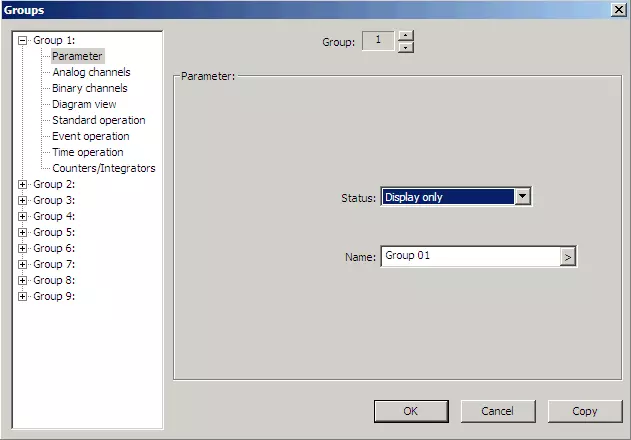
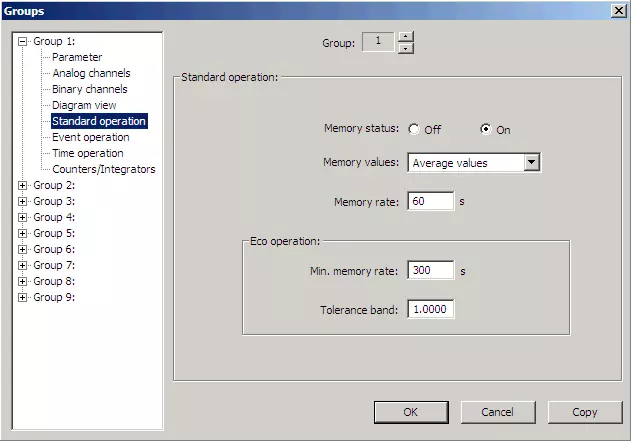
Waar kan het op het JUMO LOGOSCREEN nt-scherm weergegeven tijdschema worden ingesteld?
De tijd tussen 2 rasterlijnen wordt berekend op basis van de huidige opslagcyclus vermenigvuldigd met 60.
Voorbeelden:
Met een ingestelde opslagcyclus van 0 seconden werkt de JUMO LOGOSCREEN nt met 125 milliseconden. Dit resulteert in 7,5 seconden per scherm.
Bij een opslagcyclus van 10 seconden liggen 10 minuten tussen 2 rasterlijnen. Dit betekent dat er ongeveer 24 minuten op het scherm worden weergegeven.
Een weergavebereik onafhankelijk van de eigenlijke opslagcyclus kan als volgt worden bereikt:
- De corresponderende kanalen worden in twee parallelle groepen ingedeeld
- De ene groep is voor opslag, de andere groep is voor weergave op het scherm.
- De groepsconfiguraties verschillen daarom alleen met betrekking tot de opslag van meetgegevens (>Parameter - "Status" - "Display only") en de opslagcyclus.
Waar en hoe kunnen wachtwoorden en rechten worden beheerd met JUMO LOGOSCREEN nt?
De instellingen kunnen worden gemaakt in het ONLINE dialoogvenster of via de CF-kaart en zijn alleen toegankelijk via het menu-item "Extra" met behulp van het instelprogramma op de hieronder weergegeven manier:
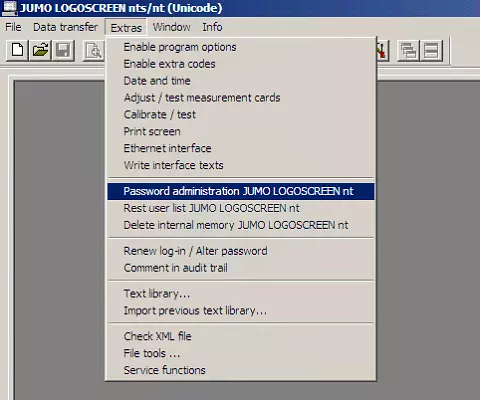
Selectie voor gegevensoverdracht:
Standaardinstelling van de standaardrechten:
- ${title}${badge}